Pokyny pro rychlou instalaci viz zadní obálka.
|
|
|
- Miloslav Kašpar
- před 10 lety
- Počet zobrazení:
Transkript
1 Uživatelská příručka Pokyny pro rychlou instalaci viz zadní obálka. Chraňte své životní prostředí. Je to správné. Společnost Symantec odstranila z tohoto návodu obálku, aby snížla dopad svých produktů na životní prostředí. Tato příručka byla vytištěna na papír z recyklovaných materiálů.
2 Uživatelská příručka aplikace Norton AntiVirus Software popsaný v této knize je poskytnut pod licenční dohodou a smí být používán pouze v souladu s podmínkami této dohody. Dokumentace verze 19.0 Copyright 2011 Symantec Corporation. Všechna práva vyhrazena. Symantec, logo Symantec, Norton, SONAR, LiveUpdate, Norton AntiSpam, Norton AntiVirus, Norton Internet Security, Norton 360 a Norton SystemWorks jsou ochranné známky nebo registrované ochranné známky společnosti Symantec Corporation nebo jejích poboček v USA a jiných zemích. Windows je ochranná známka společnosti Microsoft Corporation. Na části tohoto produktu se vztahuje copyright [ ] Glyph & Cog, LLC. Jiné názvy mohou být ochrannými známkami příslušných vlastníků. Produkt popsaný v tomto dokumentu je distribuován s licencí omezující jeho použití, kopírování, distribuci a dekompilaci či reverzní překlad. Žádná část tohoto dokumentu nesmí být reprodukována v jakékoli formě a jakýmkoli způsobem bez předchozího písemného souhlasu společnosti Symantec Corporation nebo jejích případných poskytovatelů licencí. TATO DOKUMENTACE JE POSKYTOVÁNA TAK, JAK JE A SPOLEČNOST SYMANTEC CORPORATION SE ZŘÍKÁ VEŠKERÝCH VÝSLOVNĚ UVEDENÝCH NEBO PŘEDPOKLÁDANÝCH PODMÍNEK, PROHLÁŠENÍ A ZÁRUK, VČETNĚ PŘEDPOKLÁDANÝCH ZÁRUK TÝKAJÍCÍCH SE OBCHODOVATELNOSTI, VHODNOSTI PRO URČITÝ ÚČEL A NEPORUŠENÍ ZÁKONA, S VÝJIMKOU ROZSAHU, VE KTERÉM JSOU TAKOVÁTO ZŘEKNUTÍ PRÁVNĚ NEPLATNÁ. SPOLEČNOST SYMANTEC CORPORATION NENÍ ZODPOVĚDNÁ ZA ŽÁDNÉ NÁHODNÉ NEBO NÁSLEDNÉ ŠKODY VZNIKLÉ VE SPOJENÍ S VYKONANOU PRACÍ NEBO POUŽITÍM TÉTO DOKUMENTACE. INFORMACE OBSAŽENÉ V TÉTO DOKUMENTACI PODLÉHAJÍ ZMĚNÁM BEZ PŘEDCHOZÍHO UPOZORNĚNÍ. Symantec Corporation 350 Ellis Street, Mountain View, CA Vytištěno v České republice
3 Obsah Kapitola 1 Přehled... 5 Informace o aplikaci Norton AntiVirus... 5 Kapitola 2 Instalace... 7 Než začnete... 7 Instalace aplikace Norton AntiVirus... 7 Instalace aplikace Norton AntiVirus v netbooku... 8 Co dělat, pokud se nezobrazí úvodní okno... 8 Kapitola 3 Začínáme... 9 Spuštění aplikace Norton AntiVirus... 9 Aktivace produktu... 9 Vytvoření účtu Norton Account Průzkum hlavního okna Reakce na indikátory stavu systému Sledování stavu ochrany funkce Další informace Kapitola 4 Reakce na mimořádné události Použití nástroje Norton Bootable Recovery Tool Stažení průvodce nástrojem Norton Bootable Recovery Tool Řešení služeb a odborné pomoci Rejstřík Rychlá instalace... 28
4 4 Obsah
5 Přehled 1 Tato kapitola obsahuje následující témata: 1 Informace o aplikaci Norton AntiVirus Informace o aplikaci Norton AntiVirus Aplikace Norton AntiVirus brání počítač před viry, boty, červy a dalšími hrozbami, aniž by vás zpomalila nebo se vám postavila do cesty. Pro rychlejší, méně častá prověřování rozpoznává inteligentně řízená technologie rizikové soubory a zaměřuje se pouze na ně. Ochrana před napadnutelností zabraňuje hrozbám ve využití bezpečnostních slabin v softwaru počítače. Na rozdíl od jiných antivirových řešení poskytuje aplikace Norton AntiVirus snadno pochopitelná vysvětlení hrozeb a informace o využití prostředků procesoru a paměti. Pomáhá tak předcházet budoucím infekcím a udržuje počítač rychlý.
6 6 Přehled Informace o aplikaci Norton AntiVirus
7 Instalace 2 Tato kapitola obsahuje následující témata: 1 Než začnete 1 Instalace aplikace Norton AntiVirus 1 Instalace aplikace Norton AntiVirus v netbooku 1 Co dělat, pokud se nezobrazí úvodní okno Než začnete Než začnete, ukončete všechny spuštěné programy a ověřte, že jste připojeni k Internetu. Produkt Norton AntiVirus obsahuje antivirový program. Pokud jsou v počítači nainstalovány jiné antivirové programy, může se zobrazit okno, které lze použít k jejich odinstalaci. Společnost Symantec důrazně doporučuje, abyste tyto antivirové programy odstranili. Postupujte podle pokynů v okně pro odinstalaci. Instalace aplikace Norton AntiVirus Aplikaci Norton AntiVirus můžete instalovat z disku CD nebo ze staženého souboru. Instalace aplikace Norton AntiVirus 1 Použijte jednu z následujících možností: 1 Jestliže provádíte instalaci z disku CD, vložte disk CD do optické jednotky. V systému Windows Vista nebo Windows XP klepněte na možnost Instalovat aplikaci Norton AntiVirus. V systému Windows 7 klepněte na možnost Spustit instalaci aplikace Norton a poté na možnost Instalovat aplikaci Norton AntiVirus. 1 Pokud jste stáhli kopii aplikace Norton AntiVirus, poklepejte na stažený soubor.
8 8 Instalace Instalace aplikace Norton AntiVirus v netbooku 2 Na instalační stránce Norton AntiVirus zadejte kód produktu, jste-li k tomu vyzváni. 3 Klepněte na odkaz Možnosti instalace, zkontrolujte možnosti a klepněte na tlačítko OK. 4 Klepněte na odkaz Licenčnísmlouvasuživatelem, přečtěte si smlouvu a poté klepněte na možnost Zavřít. 5 Po přečtení smlouvy klepněte na možnost Souhlasím a nainstalovat. Instalace aplikace Norton AntiVirus v netbooku Zakoupenou krabicovou verzi aplikace Norton AntiVirus můžete nainstalovat na netbooku nebo jiném mobilním počítači, který splňuje systémové požadavky aplikace Norton AntiVirus. Jelikož netbook nedisponuje jednotkou CD, je třeba soubor s aplikací Norton AntiVirus stáhnout z webové stránky Norton. Zadejte kód produktu Norton AntiVirus z instalační karty, kterou naleznete v krabici s aplikací Norton AntiVirus Instalace aplikace Norton AntiVirus v netbooku 1 Přejděte na následující adresu: 2 V levé části obrazovky klepněte na zakoupený produkt. 3 Klepněte na možnost STÁHNOUT. 4 Postupujte podle pokynů na obrazovce 5 Po zobrazení výzvy zadejte kód produktu Norton AntiVirus z instalační karty, kterou naleznete v krabici s aplikací Norton AntiVirus. 6 Klepněte na tlačítko Souhlasím a nainstalovat 7 Budete-li potřebovat pomoc, navštivte webovou stránku Co dělat, pokud se nezobrazí úvodní okno V některých případech se disk CD v optické jednotce automaticky nespustí. Spuštění instalace z disku CD s produktem 1 Na ploše poklepejte na ikonu Tento počítač. 2 V okně Tento počítač poklepejte na ikonu optické jednotky. 3 V seznamu souborů poklepejte na soubor Start.exe a potom klepněte na tlačítko Instalovat aplikaci Norton AntiVirus.
9 Začínáme 3 Tato kapitola obsahuje následující témata: 1 Spuštění aplikace Norton AntiVirus 1 Aktivace produktu 1 Vytvoření účtu Norton Account 1 Průzkum hlavního okna 1 Reakce na indikátory stavu systému 1 Sledování stavu ochrany funkce 1 Další informace Spuštění aplikace Norton AntiVirus Viz Reakce na indikátory stavu systému na straně 13. Aplikace Norton AntiVirus chrání každý počítač, ve kterém je nainstalována. K zajištění ochrany není nutno aplikaci spouštět. Aplikaci Norton AntiVirus můžete kdykoli spustit a změnit nastavení nebo provést preventivní údržbu. Ke všem funkcím aplikace lze získat přístup z hlavního okna. Spuštění aplikace Norton AntiVirus 4 Proveďte jednu z následujících akcí: 1 Na hlavním panelu systému Windows poklepejte na ikonu Norton AntiVirus. 1 Na hlavním panelu Windows klepněte postupně na položky Start>Všechny programy > Norton AntiVirus > Norton AntiVirus. Aktivace produktu Pokud jste produkt neaktivovali během instalace, bude se pravidelně zobrazovat upozornění Je nutná aktivace až do doby, kdy jej aktivujete.
10 10 Začínáme Aktivace produktu w Aktivací produktu omezujete softwarové pirátství a získáváte záruku, že používáte originální software společnosti Symantec. Aktivace vám poskytuje určené časové období přihlášení k odběru produktu společnosti Norton. Chcete-li i nadále používat aplikaci Norton AntiVirus, můžete také obnovit své přihlášení k odběru. Produkt je třeba aktivovat v časovém období uvedeném v upozornění, jinak přestane fungovat. Aplikaci lze aktivovat přímo ze zprávy Je nutná aktivace nebo z hlavního okna. Aktivace by měla trvat jen několik minut. Během aktivace se zobrazí okno účtu Norton Account. Můžete si vytvořit účet Norton a zaregistrovat produkt. Můžete také zobrazit podrobné informace, jako je kód produktu, datum registrace a poslední aktualizace produktu. Přeskočíte-li okno účtu Norton Account, aktivace produktu bude provedena, ale jeho kód nebude v účtu Norton Account uložen. Kód produktu si můžete vytisknout pro případ budoucího přeinstalování produktu. Aktivace produktu z upozornění 1 V okně výstrahy proveďte jednu z následujících akcí: 1 Pokud jste zakoupili odběratelskou verzi produktu v maloobchodě nebo pokud byl produkt již nainstalován v počítači, vyberte možnost Aktivovat nyní (Doporučeno). 1 Chcete-li přihlášení k odběru produktu obnovit, vyberte možnost Obnovit nyní. Přihlášení k odběru můžete aktivovat nebo obnovit také z kteréhokoliv uživatelského účtu bez práv správce. 2 Klepněte na tlačítko OK. 3 Postupujte podle pokynů na obrazovce a aktivujte či obnovte produkt. 4 Objeví se okno. Klepněte na tlačítko Hotovo. Aktivace produktu z hlavního okna 1 V hlavním okně aplikace Norton AntiVirus proveďte jednu z následujících akcí: 1 Pokud jste zakoupili odběratelskou verzi produktu v maloobchodě, klepněte na položku Aktivovat nyní. 1 Pokud byl produkt na počítači nainstalován, klepněte na položku Aktivovat nyní online. 1 Chcete-li přihlášení k odběru produktu obnovit, klepněte na položku Obnovit. Přihlášení k odběru můžete aktivovat nebo obnovit také z kteréhokoliv uživatelského účtu bez práv správce. 2 Postupujte podle pokynů na obrazovce a aktivujte či přihlašte produkt. 3 Objeví se okno. Klepněte na tlačítko Hotovo. Potíže během aktivace Pokud se pro aktivaci produktu nemůžete připojit k serverům Symantec, zkontrolujte nejprve své připojení k Internetu. Měli byste se podívat, jestli
11 Začínáme Vytvoření účtu Norton Account 11 používáte software s funkcí rodičovského zámku, buď nainstalovaný, nebo od vašeho poskytovatele připojení k Internetu, který možná blokuje připojení. Pokud používáte software s funkcí rodičovského zámku, mohou se vyskytnout problémy s připojením. Jestliže se domníváte, že připojení blokuje funkce rodičovského zámku, můžete ji nakonfigurovat tak, aby neblokovala proces aktivace. Chcete-li změnit konfiguraci, bude nutné se přihlásit k softwaru rodičovského zámku jako správce nebo se přihlásit k Internetu prostřednictvím poskytovatele Internetu jako správce. Při připojování k Internetu pomocí serveru proxy je nutné nakonfigurovat nastavení serveru proxy. Pokud chcete použít možnost Server proxy, přejděte do hlavního okna aplikace Norton AntiVirus a klepněte na možnost Nastavení > Síť > Nastavení zabezpečení sítě > Server proxy > Konfigurovat. Vytvoření účtu Norton Account Váš účet Norton Account ukládá kód produktu a fakturační údaje k vašemu produktu. Můžete také produkt zaregistrovat pomocí účtu Norton Account. Účet Norton Account vám kromě toho pomáhá v následujících činnostech: 1 Přistup ke kódu produktu a dalším informacím o produktu, kdykoli to potřebujete. 1 Nová instalace produktu Norton. 1 Zakoupení dalších kódů produktů pro domácí či kancelářské užití. 1 Hledání a stažení nejnovějších verzí produktu pomocí Centra aktualizace Norton. 1 Uložení objednávky online a aktualizace fakturačních údajů. Chcete-li si vytvořit účet Norton Account, musí být počítač připojený k Internetu. Při připojování k Internetu pomocí serveru proxy je nutné nakonfigurovat nastavení serveru proxy. Pokud chcete nakonfigurovat nastavení proxy pro síť, přejděte do hlavního okna aplikace Norton AntiVirus a klepněte na možnost Nastavení > Síť > Nastavení zabezpečení sítě > Server proxy > Konfigurovat. w Účet Norton Account můžete vytvořit také při aktivaci produktu. Při vytvoření účtu Norton Account pomocí produktu se produkt zaregistruje v účtu. Pokud máte stávající účet Norton Account, můžete do okna Norton Account zadat stejnou ovou adresu. Takto zaregistrujete aktuální produkt a přidáte jej do seznamu produktů Norton ve stávajícím účtu Norton Account. Pokud zaregistrovaný produkt aktualizujete na nejnovější dostupnou verzi, zůstane zaregistrován ve stejném účtu Norton Account. Můžete tedy používat stále stejné přihlašovací údaje k účtu Norton Account. Produkty společnosti Symantec s datem výroby před rokem 2006 v účtu Norton Account zobrazeny nejsou. Vytvoření účtu Norton Account z webové stránky Norton Account 1 V hlavním okně produktu Norton AntiVirus klepněte na možnost Účet Account.
12 12 Začínáme Průzkum hlavního okna 2 Na webové stránce účtu Norton Account klepněte na možnost Zaregistrujte se nyní. 3 Na webové stránce Registrace účtu Norton Account zadejte údaje ke svému účtu a potom klepněte na tlačítko Zaregistrovat. Postup vytvoření účtu Norton Account a registrace produktu po aktivaci 1 V hlavním okně produktu Norton AntiVirus klepněte na možnost Účet Account. 2 V okně Dokončete svou aktivaci zadejte vaši ovou adresu a klepněte na tlačítko Další. 3 Na webové stránce Vytvoření účtu Norton Account zadejte údaje účtu a potom klepněte na tlačítko Další. Informace o produktu se do účtu Norton Account ukládají teprve po přihlášení k účtu Norton Account. 4 Objeví se okno. Klepněte na tlačítko Hotovo. Pokud se chcete přihlásit k účtu Norton Account a zobrazit informace o produktu, navštivte webovou stránku Průzkum hlavního okna Po spuštění aplikace Norton AntiVirus se otevře hlavní okno. Hlavní okno umožňuje přístup ke všem funkcím, možnostem, nápovědě a podpoře aplikace Norton AntiVirus. Průzkum hlavního okna Viz Spuštění aplikace Norton AntiVirus na straně 9. 1 Spusťte aplikaci Norton AntiVirus. 2 V horní části hlavního okna klepněte na odkaz, který chcete prozkoumat. Máte následující možnosti: Nastavení Umožňuje upravit Nastavení počítače, Síťová nastavení a Obecná nastavení. Výkon Umožňuje zobrazení a monitorování systémové činnosti. Zpětná vazba Umožní vám odeslat zpětnou vazbu ke zkušenostem s produktem Norton. Účet Umožní vám spravovat všechny informace o produktu Norton z jednoho místa. Podpora Umožňuje vám zobrazit informace oken Norton Help Center, Získat podporu, Výukové programy, Kontrola nové verze, Licenční smlouva s uživatelem, Stav přihlášení k odběru a Informace o aplikaci Norton AntiVirus.
13 Začínáme Reakce na indikátory stavu systému 13 3 Uprostřed okna klepněte na možnost, kterou chcete prozkoumat. Máte následující možnosti: Prověřit Umožňuje spustit Prověřování počítače, Prověřování důvěryhodnosti nebo Prověřování zdi ve službě Facebook. LiveUpdate Umožňuje provádět nejnovější aktualizace definic a aktualizace programu pro aplikaci Norton AntiVirus. Rozšířené Umožňuje prohlížení všech funkcí aplikace Norton AntiVirus. 4 Ve spodní části hlavního okna klepněte na možnost, kterou chcete prozkoumat. Máte následující možnosti: Mapa činností Slouží k otevření mapy světa s vyznačenými body nejnovějších hrozeb a místy, kde došlo ke kybernetickému zločinu. Norton Management Umožní vám spravovat vaše produkty Norton na všech vašich zařízeních z jednoho místa. Safe Web Lite Umožňuje ověřit bezpečnost webové stránky a bezpečně vyhledávat na webu. Zálohování online Umožňuje vytvořit účet ve službě Norton Online Backup nebo kontrolovat stav zálohovaných dat online. w Některé verze aplikace Norton AntiVirus tyto možností nemusí podporovat. V těchto verzích tato možnost není dostupná. Reakce na indikátory stavu systému Aplikace Norton AntiVirus zobrazuje celkový stav ochrany počítače v podokně Stav systému v horní části hlavního okna. Pokud Stav systému vyžaduje pozornost nebo je ohrožen, můžete jej pomocí vhodných postupů upravit. Ochrana počítače závisí na programech nainstalovaných v počítači. Chcete-li zvýšit stav ochrany, zajistěte, aby byly nainstalované programy aktuální. Indikátor stavu systému může zobrazit následující stavy:
14 14 Začínáme Sledování stavu ochrany funkce Zabezpečený Značí, že počítač a jeho činnost je zabezpečená před hrozbami, riziky a poškozením. Výstraha Značí, že počítač a jeho činnost vyžaduje pozornost. Podnikněte přiměřené kroky ke zlepšení stavu zabezpečení. V ohrožení Značí, že počítač a jeho činnost jsou v ohrožení. Okamžitě podnikněte kroky ke zlepšení stavu zabezpečení. Na indikátory stavu systému můžete reagovat přímo z hlavního okna. Reakce na indikátory stavu systému z hlavního okna 1 Ve spodní části hlavního okna aplikace Norton AntiVirus klepněte na možnost Opravit ihned. 2 Postupujte podle pokynů na obrazovce. Sledování stavu ochrany funkce Hlavní okno aplikace Norton AntiVirus funguje jako rozhraní správy zabezpečení. Poskytuje přístup k hlavním funkcím a umožňuje sledování výkonu počítače. Může se stát, že budete chtít z určitého důvodu nějakou možnost vypnout. Tím se však změní stav systému na Výstraha nebo Vohrožení. V takových případech můžete ignorovat stav ochrany určité funkce a zachovat tak bezproblémový celkový stav systému. Můžete například po určitou dobu vypnout funkci Ochrana prohlížeče ale zároveň chtít zachovat systém ve stavu Zabezpečený. V takovém případě můžete ignorovat stav ochrany Ochrana prohlížeče a funkci poté vypnout. Ignorování stavu ochrany funkce nebude mít vliv na celkový Stav systému. Můžete také kdykoli sledovat stav ochrany ignorované funkce. Stav ochrany můžete ignorovat nebo sledovat pouze u vybraných funkcí dostupných z hlavního okna. Jedná se o tyto funkce: 1 Ochrana před viry 1 Ochrana před spywarem 1 Ochrana technologií SONAR 1 Prevence narušení 1 Ochrana elektronické pošty 1 Ochrana prohlížeče Sledování stavu ochrany funkce 1 V hlavním okně aplikace Norton AntiVirus klepněte na položku Rozšířené. 2 V zobrazeném okně posuňte ukazatel myši na název funkce.
15 Začínáme Další informace 15 3 V zobrazeném místním okně proveďte jednu z následujících akcí: 1 Chcete-li ignorovat stav ochrany funkce, která ovlivňuje celkové hodnocení stavu počítače, klepněte na tlačítko Ignorovat. 1 Sledování stavu ochrany ignorované funkce zahájíte klepnutím na možnost Sledovat. Další informace Přístup k nápovědě S použitím aplikace Norton AntiVirus vám pomůže produktová dokumentace. Potřebné informace naleznete v počítači a na webovém serveru společnosti Symantec. Nápověda je k dispozici v celém obsahu produktu Norton. V nápovědě naleznete odkazy na informace, které vám pomohou s dokončením požadovaných specifických úkolů. Nápověda online vám poskytuje příručku ke všem funkcím produktu. Otevření nápovědy 1 V horní části hlavního okna aplikace Norton AntiVirus klepněte na možnost Podpora. 2 V rozevírací nabídce klepněte na možnost Nápověda. Postup pro tisk témat nápovědy 1 V okně Nápověda klepněte na ikonu Tiskárna. 2 Klepněte na tlačítko OK. Přístup k webu společnosti Symantec Na webový server společnosti Symantec můžete přejít ze svého produktu nebo z prohlížeče. Přístup na webový server společnosti Symantec z prohlížeče 1 Spusťte webový prohlížeč. 2 Přejděte na následující adresu:
16 16 Začínáme Další informace
17 Reakce na mimořádné události 4 Tato kapitola obsahuje následující témata: 1 Použití nástroje Norton Bootable Recovery Tool 1 Stažení průvodce nástrojem Norton Bootable Recovery Tool Použití nástroje Norton Bootable Recovery Tool Pokud se instalace produktu Norton nezdaří, můžete použít nástroj Norton Bootable Recovery Tool k prověření počítače a odstranění případných bezpečnostních hrozeb, které brání úspěšné instalaci. Pokud byl počítač napaden a nemůžete spustit operační systém Windows, můžete použít nástroj Norton Bootable Recovery Tool k odstranění hrozeb a obnovení počítače. w Nástroj Norton Bootable Recovery Tool je dostupný na disku CD zakoupeného produktu. Disk CD produktu můžete použít jako médium pro obnovu. Chcete-li použít nástroj Norton Bootable Recovery Tool, musíte použít kód produktu Norton, který jste zakoupili. Pokud používáte zkušební verzi aplikace Norton AntiVirus, musíte si vytvořit účet Norton Account, abyste obdrželi kód produktu pro použití nástroje Norton Bootable Recovery Tool. Použití nástroje Norton Bootable Recovery Tool 1 Vložte médium pro obnovu a spusťte z něj počítač. Médiem pro obnovu může být disk CD nebo DVD nebo zařízení USB s nástrojem Norton Bootable Recovery Tool nebo disk CD s produktem. 2 Přečtete si Licenční smlouvu společnosti Norton, zadejte svůj kód produktu, a potom klepněte na tlačítko Souhlasím. Pokud nepoužíváte klávesnici QWERTY, můžete kód produktu zadat pomocí možnosti Virtuální klávesnice. 3 V okně Norton Bootable Recovery Tool klepněte na možnost Prověřování rozšířené obnovy Norton. 4 Klepněte na možnost Spustit prověřování. 5 Po dokončení prověřování vyjměte médium pro obnovu z jednotky nebo portu USB a restartujte počítač.
18 18 Reakce na mimořádné události Stažení průvodce nástrojem Norton Bootable Recovery Tool Stažení průvodce nástrojem Norton Bootable Recovery Tool Pokud se instalace produktu Norton nezdaří, můžete si stáhnout průvodce nástrojem Norton Bootable Recovery Tool. Tento snadno použitelný průvodce umožňuje vytvořit nástroj Norton Bootable Recovery Tool na disku CD či DVD nebo zařízení USB. Nástroj Norton Bootable Recovery Tool lze použít k prověřování počítače a odstraňování jakýchkoli bezpečnostních hrozeb, které brání v úspěšné instalaci. w Doporučujeme stáhnout a nainstalovat průvodce nástrojem Norton Bootable Recovery Tool do počítače, který neobsahuje bezpečnostní hrozby a vytvořit nástroj Norton Bootable Recovery Tool. Vytvoříte-li nástroj Norton Bootable Recovery Tool v napadeném počítači, mohou být viry přeneseny i na disky CD či DVD nebo zařízení USB. Chcete-li použít nástroj Norton Bootable Recovery Tool, musíte použít kód produktu Norton, který jste zakoupili. Pokud používáte zkušební verzi aplikace Norton AntiVirus, musíte si vytvořit účet Norton Account, abyste obdrželi kód produktu pro použití nástroje Norton Bootable Recovery Tool. Průvodce nástrojem Norton Bootable Recovery Tool lze stáhnout následujícími způsoby: 1 Z nabídky Start. 1 Z webového serveru podpory společnosti Symantec. Stažení průvodce nástrojem Norton Bootable Recovery Tool z nabídky Start 1 Na hlavním panelu systému Windows proveďte jednu z následujících akcí: 1 V systému Windows XP klepněte na nabídku Start > Programy > Norton AntiVirus > Norton Recovery Tools. 1 V systému Windows Vista nebo Windows 7 klepněte na nabídku Start > Všechny programy > Norton AntiVirus > Norton Recovery Tools. 2 Postupujte podle pokynů na obrazovce. Stažení průvodce nástrojem Norton Bootable Recovery Tool z Internetu 1 Otevřete webový prohlížeč a přejděte na následující adresu URL: 2 Postupujte podle pokynů na obrazovce. Stažení průvodce nástrojem Norton Bootable Recovery Tool z aplikace Norton AntiVirus 1 V hlavním okně aplikace Norton AntiVirus klepněte na položku Prověřit. 2 V podokně Prověřování počítače proveďte jednu z následujících akcí: 1 Klepněte na položku Rychlé prověřování. 1 Klepněte na položku Úplné prověřování systému. 3 Ve spodní části okna prověřování vedle možnosti Pokud si myslíte, že jsou rizika stále přítomná,, klepněte na možnost Klepněte sem.
19 Reakce na mimořádné události Stažení průvodce nástrojem Norton Bootable Recovery Tool 19 4 Na webové stránce NortonRescueTools klepněte na položku Stáhnoutnástroj Norton Bootable Recovery Tool. 5 Postupujte podle pokynů na obrazovce.
20 20 Reakce na mimořádné události Stažení průvodce nástrojem Norton Bootable Recovery Tool
21 Řešení služeb a odborné pomoci Informace o podpoře w Při zakoupení aplikace Norton AntiVirus získáte jejím prostřednictvím přístup k podpoře. Nabídky podpory se mohou lišit v závislosti na jazyce a produktu. Přístup k funkci Norton Autofix Tato funkce je dostupná v aplikacích Norton 360, Norton Internet Security a Norton AntiVirus. w Funkce Norton Autofix nabízí nástroje, které automaticky diagnostikují a řeší běžné problémy. Také můžete vyhledávat řešení problémů a získat přístup k telefonické podpoře, podpoře prostřednictvím chatu a ové podpoře. Dostupnost podpory se může lišit podle oblasti. V určitých zemích platí běžné poplatky za připojení k Internetu a poplatky za telefonní hovory. Úplné informace o podpoře naleznete na stránkách: Přístup k funkci Norton Autofix 1 V hlavním okně produktu klepněte na položku Podpora. 2 V rozevíracím seznamu klepněte na položku Získat podporu. Svépomocná nápověda Webový server společnosti Symantec obsahuje odpovědi na nejběžnější dotazy zákazníků. Z naší webové stránky je možné: 1 Najít pomoc k předplatnému, stahování, aktivaci produktu a jiným problémům netechnického rázu. 1 Prohledávat naši Zdroje podpory, kde naleznete nápovědu k technickým problémům, jako je například instalace, konfigurace a řešení chyb produktů Norton.
22 22 Řešení služeb a odborné pomoci Kontaktování podpory 1 Hledat informace o nejnovějších virových hrozbách a nástrojích k jejich odstranění. Webovou stránku podpory společnosti Symantec můžete nalézt na adrese: Přístup ke službám zákazníkům, technické podpoře a ochraně před spywarem a viry získáte po výběru země. Kontaktování podpory w Kromě možnosti naší svépomocné nápovědy můžete také kontaktovat zástupce podpory pomocí chatu, u nebo telefonicky. Dostupnost podpory se může lišit podle oblasti. V určitých zemích platí běžné poplatky za připojení k Internetu a poplatky za telefonní hovory. Úplné informace o podpoře naleznete na stránkách: Dále je uveden přehled způsobů nabízené podpory: Chat Chat s pracovníkem podpory v reálném čase. U složitějších technických problémů chat nabízí možnost povolení vzdáleného připojení pro zástupce podpory k vašemu počítači a vyřešení problému. Podpora prostřednictvím chatu je bezplatná s výjimkou služby Odstraňování virů a spywaru. Odešlete své dotazy na naše webové stránky a odpověď obdržíte em. ová podpora má ve srovnání s chatem nebo telefonickou podporou pomalejší reakční dobu. ová podpora je bezplatná. Telefon Promluvte si se zástupcem podpory v reálném čase. Zásady podpory Chcete-li kontaktovat zástupce podpory, navštivte webové stránky podpory společnosti Symantec na následující adrese: Nejdříve se zobrazí možnosti podpory online následované kontaktními možnostmi, kde můžete vybrat upřednostňovaný typ podpory. Společnost Symantec doporučuje mít nejnovější verzi produktu, jelikož obsahuje nové a vylepšené funkce zajišťující lepší ochranu proti bezpečnostním hrozbám. V případě starších verzí se nabízí bezplatná podpora na dobu minimálně 2 let.
23 Řešení služeb a odborné pomoci Zachování platného přihlášení k odběru 23 Technické informace o těchto produktech mohou být ale stále k dispozici na webovém serveru odborné pomoci: Společnost Symantec si vyhrazuje právo změnit zásady své podpory bez předchozího upozornění. Nejnovější verzi zásad podpory si můžete prohlédnout na následující adrese: Zachování platného přihlášení k odběru Délka trvání přihlášení k odběru se liší v závislosti na produktu společnosti Symantec. Aby bylo dosaženo nepřerušené ochrany, je nutné udržovat přihlášení k odběru aktuální. Pokud neobnovíte přihlášení k odběru, nebudete získávat žádné aktualizace a software přestane být funkční. Jestliže spustíte aktualizaci LiveUpdate těsně před koncem období odběru, budete vyzváni k dalšímu přihlášení za mírný poplatek. Při obnovování přihlášení k odběru postupujte podle pokynů na obrazovce. Když obnovíte své přihlášení k odběru, aktualizace definic a nové funkce produktu budou přístupné po celou dobu trvání přihlášení k odběru. Funkce produktu mohou být během této doby služby přidávány, upravovány a odstraňovány. Celosvětové služby a odborná pomoc ClubNorton Celosvětové řešení služeb a odborné pomoci se liší v závislosti na zemi. Pokud se chcete obrátit na jednu z poboček pro odbornou pomoc, přejděte na následující webové stránky a zvolte jazyk. ClubNorton je vaše centrum zdrojů k zajištění bezpečnosti na Internetu. Společnost Symantec chce, aby bylo vám, coby uživatelům produktů Norton, zajištěno bezpečné, zábavné a produktivní používání počítače. Jestliže počítač používáte ke správě osobních financí, nakupování online nebo ke sdílení nejnovějších digitálních fotografií s přáteli a rodinou, centrum ClubNorton vám zajistí pozitivní zkušenosti. Našim cílem je neustále zákazníkům poskytovat vhodné nástroje a informace, aby které jim zajistí maximální ochranu. Další informace můžete získat na následující adrese po výběru země nebo oblasti z rozevírací nabídky Vyberte zemi/region : Webové stránky ClubNorton obsahují pravidelně aktualizovanou knihovnu článků, glosář, fóra produktů Norton a Centrum aktualizací Norton. Na těchto webových stránkách také naleznete následující užitečné odkazy:
24 24 Řešení služeb a odborné pomoci ClubNorton 1 Symantec Security Check 1 Poradce při potížích s přihlášením k odběru 1 Zabezpečení doma a v domácí kanceláři 1 Příručky k produktům 1 Aktualizace produktů 1 Recenze produktů 1 Stav objednávky 1 Vrácení 1 Rabaty
25 Rejstřík A aktivace problémy 10 řešení potíží 10 C ClubNorton tipy zabezpečení 23 D disk CD instalace produktu z 8 H hlavní okno funkce 12 Internet 13 možnosti 12 Nápověda a podpora 12 Podpora 12 Počítač 13 Rozšířené 13 Účet Norton Account 12 Zanechat zpětnou vazbu 12 I indikátor stavu zabezpečení zobrazení 14 Indikátory stavu zabezpečení reakce 13 Informace o aplikaci Norton AntiVirus 5 informační bulletin 23 instalace pokyny 7 problémy 8, z disku CD 7 ze staženého souboru 7 N Nápověda přístup 15 tisk 15 Norton AntiVirus aktivace 9 hlavní okno 12 ikona 9 registrace 11 spuštění 9 Norton Bootable Recovery Tool použití 17 O Odborná pomoc od společnosti Symantec 15 P Podpora celosvětové služby 23 kontakt 22 Norton Autofix 21 Svépomocná nápověda 21 Telefon 22 postup aktivace 9 počítač stav ochrany 14
Pokyny pro rychlou instalaci viz zadní obálka.
 Uživatelská příručka Pokyny pro rychlou instalaci viz zadní obálka. Chraňte své životní prostředí. Je to správné. Společnost Symantec odstranila z tohoto návodu obálku, aby snížla dopad svých produktů
Uživatelská příručka Pokyny pro rychlou instalaci viz zadní obálka. Chraňte své životní prostředí. Je to správné. Společnost Symantec odstranila z tohoto návodu obálku, aby snížla dopad svých produktů
Pokyny pro rychlou instalaci viz zadní obálka.
 TM Norton AntiVirus Online Uživatelská příručka Pokyny pro rychlou instalaci viz zadní obálka. Chraňte své životní prostředí. Je to správné. Společnost Symantec odstranila z tohoto návodu obálku, aby snížla
TM Norton AntiVirus Online Uživatelská příručka Pokyny pro rychlou instalaci viz zadní obálka. Chraňte své životní prostředí. Je to správné. Společnost Symantec odstranila z tohoto návodu obálku, aby snížla
Uživatelská příručka aplikace Norton AntiVirus
 Uživatelská příručka Chraňte své životní prostředí. Je to správné. Společnost Symantec odstranila z tohoto návodu obálku, aby snížla dopad svých produktů na životní prostředí. Tato příručka byla vytištěna
Uživatelská příručka Chraňte své životní prostředí. Je to správné. Společnost Symantec odstranila z tohoto návodu obálku, aby snížla dopad svých produktů na životní prostředí. Tato příručka byla vytištěna
Pokyny pro rychlou instalaci viz zadní obálka.
 Uživatelská příručka Pokyny pro rychlou instalaci viz zadní obálka. Chráníme více lidí před více online hrozbami než kdokoli jiný na světě. Chraňte své životní prostředí. Je to správné. Společnost Symantec
Uživatelská příručka Pokyny pro rychlou instalaci viz zadní obálka. Chráníme více lidí před více online hrozbami než kdokoli jiný na světě. Chraňte své životní prostředí. Je to správné. Společnost Symantec
Uživatelská příručka aplikace Norton AntiVirus
 Uživatelská příručka Chraňte své životní prostředí. Je to správné. Společnost Symantec odstranila z tohoto návodu obálku, aby snížla dopad svých produktů na životní prostředí. Tato příručka byla vytištěna
Uživatelská příručka Chraňte své životní prostředí. Je to správné. Společnost Symantec odstranila z tohoto návodu obálku, aby snížla dopad svých produktů na životní prostředí. Tato příručka byla vytištěna
Pokyny pro rychlou instalaci viz zadní obálka.
 Uživatelská příručka Pokyny pro rychlou instalaci viz zadní obálka. Chraňte své životní prostředí. Je to správné. Společnost Symantec odstranila z tohoto návodu obálku, aby snížla dopad svých produktů
Uživatelská příručka Pokyny pro rychlou instalaci viz zadní obálka. Chraňte své životní prostředí. Je to správné. Společnost Symantec odstranila z tohoto návodu obálku, aby snížla dopad svých produktů
Pokyny pro rychlou instalaci viz zadní obálka.
 Uživatelská příručka Pokyny pro rychlou instalaci viz zadní obálka. Chraňte své životní prostředí. Je to správné. Společnost Symantec odstranila z tohoto návodu obálku, aby snížla dopad svých produktů
Uživatelská příručka Pokyny pro rychlou instalaci viz zadní obálka. Chraňte své životní prostředí. Je to správné. Společnost Symantec odstranila z tohoto návodu obálku, aby snížla dopad svých produktů
Pokyny pro rychlou instalaci viz zadní obálka.
 Uživatelská příručka Pokyny pro rychlou instalaci viz zadní obálka. Chráníme více lidí před více online hrozbami než kdokoli jiný na světě. Chraňte své životní prostředí. Je to správné. Společnost Symantec
Uživatelská příručka Pokyny pro rychlou instalaci viz zadní obálka. Chráníme více lidí před více online hrozbami než kdokoli jiný na světě. Chraňte své životní prostředí. Je to správné. Společnost Symantec
Pokyny pro rychlou instalaci viz zadní obálka.
 Uživatelská příručka Pokyny pro rychlou instalaci viz zadní obálka. Chráníme více lidí před více online hrozbami než kdokoli jiný na světě. Chraňte své životní prostředí. Je to správné. Společnost Symantec
Uživatelská příručka Pokyny pro rychlou instalaci viz zadní obálka. Chráníme více lidí před více online hrozbami než kdokoli jiný na světě. Chraňte své životní prostředí. Je to správné. Společnost Symantec
Uživatelská příručka. Chráníme více lidí před více online hrozbami než kdokoli jiný na světě.
 Uživatelská příručka Chráníme více lidí před více online hrozbami než kdokoli jiný na světě. Chraňte své životní prostředí. Je to správné. Společnost Symantec odstranila z tohoto návodu obálku, aby snížla
Uživatelská příručka Chráníme více lidí před více online hrozbami než kdokoli jiný na světě. Chraňte své životní prostředí. Je to správné. Společnost Symantec odstranila z tohoto návodu obálku, aby snížla
Norton Internet Security
 TM Norton Internet Security Online Uživatelská příručka Pokyny pro rychlou instalaci viz zadní obálka. Chraňte své životní prostředí. Je to správné. Společnost Symantec odstranila z tohoto návodu obálku,
TM Norton Internet Security Online Uživatelská příručka Pokyny pro rychlou instalaci viz zadní obálka. Chraňte své životní prostředí. Je to správné. Společnost Symantec odstranila z tohoto návodu obálku,
Pokyny pro rychlou instalaci viz zadní obálka.
 Norton TM AntiVirus Uživatelská příručka Pokyny pro rychlou instalaci viz zadní obálka. Chraňte své životní prostředí. Je to správné. Společnost Symantec odstranila z tohoto návodu obálku, aby snížla dopad
Norton TM AntiVirus Uživatelská příručka Pokyny pro rychlou instalaci viz zadní obálka. Chraňte své životní prostředí. Je to správné. Společnost Symantec odstranila z tohoto návodu obálku, aby snížla dopad
Uživatelská příručka aplikace Norton Internet Security
 Uživatelská příručka Chraňte své životní prostředí. Je to správné. Společnost Symantec odstranila z tohoto návodu obálku, aby snížla dopad svých produktů na životní prostředí. Tato příručka byla vytištěna
Uživatelská příručka Chraňte své životní prostředí. Je to správné. Společnost Symantec odstranila z tohoto návodu obálku, aby snížla dopad svých produktů na životní prostředí. Tato příručka byla vytištěna
Pokyny pro rychlou instalaci viz zadní obálka.
 Uživatelská příručka Pokyny pro rychlou instalaci viz zadní obálka. Chraňte své životní prostředí. Je to správné. Společnost Symantec odstranila z tohoto návodu obálku, aby snížla dopad svých produktů
Uživatelská příručka Pokyny pro rychlou instalaci viz zadní obálka. Chraňte své životní prostředí. Je to správné. Společnost Symantec odstranila z tohoto návodu obálku, aby snížla dopad svých produktů
Uživatelská příručka aplikace Norton 360
 Uživatelská příručka Chraňte své životní prostředí. Je to správné. Společnost Symantec odstranila z tohoto návodu obálku, aby snížla dopad svých produktů na životní prostředí. Tato příručka byla vytištěna
Uživatelská příručka Chraňte své životní prostředí. Je to správné. Společnost Symantec odstranila z tohoto návodu obálku, aby snížla dopad svých produktů na životní prostředí. Tato příručka byla vytištěna
Pokyny pro rychlou instalaci viz zadní obálka.
 Uživatelská příručka Pokyny pro rychlou instalaci viz zadní obálka. Chráníme více lidí před více online hrozbami než kdokoli jiný na světě. Chraňte své životní prostředí. Je to správné. Společnost Symantec
Uživatelská příručka Pokyny pro rychlou instalaci viz zadní obálka. Chráníme více lidí před více online hrozbami než kdokoli jiný na světě. Chraňte své životní prostředí. Je to správné. Společnost Symantec
Norton Internet Security
 TM Norton Internet Security Uživatelská příručka Pokyny pro rychlou instalaci viz zadní obálka. Chraňte své životní prostředí. Je to správné. Společnost Symantec odstranila z tohoto návodu obálku, aby
TM Norton Internet Security Uživatelská příručka Pokyny pro rychlou instalaci viz zadní obálka. Chraňte své životní prostředí. Je to správné. Společnost Symantec odstranila z tohoto návodu obálku, aby
Pokyny pro rychlou instalaci viz zadní obálka.
 Uživatelská příručka Pokyny pro rychlou instalaci viz zadní obálka. Chráníme více lidí před více online hrozbami než kdokoli jiný na světě. Chraňte své životní prostředí. Je to správné. Společnost Symantec
Uživatelská příručka Pokyny pro rychlou instalaci viz zadní obálka. Chráníme více lidí před více online hrozbami než kdokoli jiný na světě. Chraňte své životní prostředí. Je to správné. Společnost Symantec
Pokyny pro rychlou instalaci viz zadní obálka.
 Uživatelská příručka Pokyny pro rychlou instalaci viz zadní obálka. Chraňte své životní prostředí. Je to správné. Společnost Symantec odstranila z tohoto návodu obálku, aby snížla dopad svých produktů
Uživatelská příručka Pokyny pro rychlou instalaci viz zadní obálka. Chraňte své životní prostředí. Je to správné. Společnost Symantec odstranila z tohoto návodu obálku, aby snížla dopad svých produktů
Uživatelská příručka aplikace Norton Internet Security
 Uživatelská příručka Chraňte své životní prostředí. Je to správné. Společnost Symantec odstranila z tohoto návodu obálku, aby snížla dopad svých produktů na životní prostředí. Tato příručka byla vytištěna
Uživatelská příručka Chraňte své životní prostředí. Je to správné. Společnost Symantec odstranila z tohoto návodu obálku, aby snížla dopad svých produktů na životní prostředí. Tato příručka byla vytištěna
Uživatelská příručka
 Uživatelská příručka Uživatelská příručka k aplikaci Norton Internet Security Software popsaný v této knize je poskytnut pod licenční dohodou a smí být používán pouze v souladu s podmínkami této dohody.
Uživatelská příručka Uživatelská příručka k aplikaci Norton Internet Security Software popsaný v této knize je poskytnut pod licenční dohodou a smí být používán pouze v souladu s podmínkami této dohody.
Pokyny pro rychlou instalaci viz zadní obálka.
 Uživatelská příručka Pokyny pro rychlou instalaci viz zadní obálka. Chráníme více lidí před více online hrozbami než kdokoli jiný na světě. Chraňte své životní prostředí. Je to správné. Společnost Symantec
Uživatelská příručka Pokyny pro rychlou instalaci viz zadní obálka. Chráníme více lidí před více online hrozbami než kdokoli jiný na světě. Chraňte své životní prostředí. Je to správné. Společnost Symantec
Pokyny pro rychlou instalaci viz zadní obálka.
 Uživatelská příručka Pokyny pro rychlou instalaci viz zadní obálka. Chráníme více lidí před více online hrozbami než kdokoli jiný na světě. Chraňte své životní prostředí. Je to správné. Společnost Symantec
Uživatelská příručka Pokyny pro rychlou instalaci viz zadní obálka. Chráníme více lidí před více online hrozbami než kdokoli jiný na světě. Chraňte své životní prostředí. Je to správné. Společnost Symantec
Pokyny pro rychlou instalaci viz zadní obálka.
 Uživatelská příručka Pokyny pro rychlou instalaci viz zadní obálka. Chráníme více lidí před více online hrozbami než kdokoli jiný na světě. Chraňte své životní prostředí. Je to správné. Společnost Symantec
Uživatelská příručka Pokyny pro rychlou instalaci viz zadní obálka. Chráníme více lidí před více online hrozbami než kdokoli jiný na světě. Chraňte své životní prostředí. Je to správné. Společnost Symantec
Pokyny pro rychlou instalaci viz zadní obálka.
 Uživatelská příručka Pokyny pro rychlou instalaci viz zadní obálka. Chráníme více lidí před více online hrozbami než kdokoli jiný na světě. Chraňte své životní prostředí. Je to správné. Společnost Symantec
Uživatelská příručka Pokyny pro rychlou instalaci viz zadní obálka. Chráníme více lidí před více online hrozbami než kdokoli jiný na světě. Chraňte své životní prostředí. Je to správné. Společnost Symantec
Pokyny pro rychlou instalaci viz zadní obálka.
 Norton 360TM Uživatelská příručka Pokyny pro rychlou instalaci viz zadní obálka. Chraňte své životní prostředí. Je to správné. Společnost Symantec odstranila z tohoto návodu obálku, aby snížla dopad svých
Norton 360TM Uživatelská příručka Pokyny pro rychlou instalaci viz zadní obálka. Chraňte své životní prostředí. Je to správné. Společnost Symantec odstranila z tohoto návodu obálku, aby snížla dopad svých
Uživatelská příručka. Chráníme více lidí před více online hrozbami než kdokoli jiný na světě.
 Uživatelská příručka Chráníme více lidí před více online hrozbami než kdokoli jiný na světě. Chraňte své životní prostředí. Je to správné. Společnost Symantec odstranila z tohoto návodu obálku, aby snížla
Uživatelská příručka Chráníme více lidí před více online hrozbami než kdokoli jiný na světě. Chraňte své životní prostředí. Je to správné. Společnost Symantec odstranila z tohoto návodu obálku, aby snížla
Uživatelská příručka
 Uživatelská příručka Uživatelská příručka k aplikaci Norton Internet Security Online Software popsaný v této knize je poskytnut pod licenční dohodou a smí být používán pouze v souladu s podmínkami této
Uživatelská příručka Uživatelská příručka k aplikaci Norton Internet Security Online Software popsaný v této knize je poskytnut pod licenční dohodou a smí být používán pouze v souladu s podmínkami této
Uživatelská příručka. Chráníme více lidí před více online hrozbami než kdokoli jiný na světě.
 Uživatelská příručka Chráníme více lidí před více online hrozbami než kdokoli jiný na světě. Chraňte své životní prostředí. Je to správné. Společnost Symantec odstranila z tohoto návodu obálku, aby snížla
Uživatelská příručka Chráníme více lidí před více online hrozbami než kdokoli jiný na světě. Chraňte své životní prostředí. Je to správné. Společnost Symantec odstranila z tohoto návodu obálku, aby snížla
Pokyny pro rychlou instalaci viz zadní obálka.
 Uživatelská příručka Pokyny pro rychlou instalaci viz zadní obálka. Chráníme více lidí před více online hrozbami než kdokoli jiný na světě. Chraňte své životní prostředí. Je to správné. Společnost Symantec
Uživatelská příručka Pokyny pro rychlou instalaci viz zadní obálka. Chráníme více lidí před více online hrozbami než kdokoli jiný na světě. Chraňte své životní prostředí. Je to správné. Společnost Symantec
Uživatelská příručka. Chráníme více lidí před více online hrozbami než kdokoli jiný na světě.
 Uživatelská příručka Chráníme více lidí před více online hrozbami než kdokoli jiný na světě. Chraňte své životní prostředí. Je to správné. Společnost Symantec odstranila z tohoto návodu obálku, aby snížla
Uživatelská příručka Chráníme více lidí před více online hrozbami než kdokoli jiný na světě. Chraňte své životní prostředí. Je to správné. Společnost Symantec odstranila z tohoto návodu obálku, aby snížla
Pokyny pro rychlou instalaci viz zadní obálka.
 Uživatelská příručka Pokyny pro rychlou instalaci viz zadní obálka. Chráníme více lidí před více online hrozbami než kdokoli jiný na světě. Chraňte své životní prostředí. Je to správné. Společnost Symantec
Uživatelská příručka Pokyny pro rychlou instalaci viz zadní obálka. Chráníme více lidí před více online hrozbami než kdokoli jiný na světě. Chraňte své životní prostředí. Je to správné. Společnost Symantec
Pokyny pro rychlou instalaci viz zadní obálka.
 Uživatelská příručka Pokyny pro rychlou instalaci viz zadní obálka. Chráníme více lidí před více online hrozbami než kdokoli jiný na světě. Chraňte své životní prostředí. Je to správné. Společnost Symantec
Uživatelská příručka Pokyny pro rychlou instalaci viz zadní obálka. Chráníme více lidí před více online hrozbami než kdokoli jiný na světě. Chraňte své životní prostředí. Je to správné. Společnost Symantec
Uživatelská příručka. Chráníme více lidí před více online hrozbami než kdokoli jiný na světě.
 Uživatelská příručka Chráníme více lidí před více online hrozbami než kdokoli jiný na světě. Chraňte své životní prostředí. Je to správné. Společnost Symantec odstranila z tohoto návodu obálku, aby snížla
Uživatelská příručka Chráníme více lidí před více online hrozbami než kdokoli jiný na světě. Chraňte své životní prostředí. Je to správné. Společnost Symantec odstranila z tohoto návodu obálku, aby snížla
Uživatelská příručka. Chráníme více lidí před více online hrozbami než kdokoli jiný na světě.
 Uživatelská příručka Chráníme více lidí před více online hrozbami než kdokoli jiný na světě. Chraňte své životní prostředí. Je to správné. Společnost Symantec odstranila z tohoto návodu obálku, aby snížla
Uživatelská příručka Chráníme více lidí před více online hrozbami než kdokoli jiný na světě. Chraňte své životní prostředí. Je to správné. Společnost Symantec odstranila z tohoto návodu obálku, aby snížla
Uživatelská příručka
 Uživatelská příručka Uživatelská příručka k aplikaci Norton 360 Online Dokumentace verze 2.0 Copyright 2008 Symantec Corporation. Všechna práva vyhrazena. Software spadající pod tuto licenci a dokumentace
Uživatelská příručka Uživatelská příručka k aplikaci Norton 360 Online Dokumentace verze 2.0 Copyright 2008 Symantec Corporation. Všechna práva vyhrazena. Software spadající pod tuto licenci a dokumentace
Uživatelská příručka
 Uživatelská příručka Uživatelská příručka k aplikaci Norton 360 Online Dokumentace verze 2.0 Copyright 2008 Symantec Corporation. Všechna práva vyhrazena. Software spadající pod tuto licenci a dokumentace
Uživatelská příručka Uživatelská příručka k aplikaci Norton 360 Online Dokumentace verze 2.0 Copyright 2008 Symantec Corporation. Všechna práva vyhrazena. Software spadající pod tuto licenci a dokumentace
Norton. AntiVirus. Uživatelská příručka k aplikaci
 Norton TM AntiVirus Uživatelská příručka k aplikaci Chraňte své životní prostředí. Je to správné. Společnost Symantec odstranila z tohoto návodu obálku, aby snížla dopad svých produktů na životní prostředí.
Norton TM AntiVirus Uživatelská příručka k aplikaci Chraňte své životní prostředí. Je to správné. Společnost Symantec odstranila z tohoto návodu obálku, aby snížla dopad svých produktů na životní prostředí.
Uživatelská příručka
 Uživatelská příručka Uživatelská příručka k aplikaci Norton 360 Dokumentace verze 2.0 Copyright 2008 Symantec Corporation. Všechna práva vyhrazena. Software spadající pod tuto licenci a dokumentace jsou
Uživatelská příručka Uživatelská příručka k aplikaci Norton 360 Dokumentace verze 2.0 Copyright 2008 Symantec Corporation. Všechna práva vyhrazena. Software spadající pod tuto licenci a dokumentace jsou
Motorola Phone Tools. Začínáme
 Motorola Phone Tools Začínáme Obsah Minimální požadavky... 2 Před instalací aplikace Motorola Phone Tools... 3 Instalace aplikace Motorola Phone Tools... 4 Instalace a konfigurace mobilního zařízení...
Motorola Phone Tools Začínáme Obsah Minimální požadavky... 2 Před instalací aplikace Motorola Phone Tools... 3 Instalace aplikace Motorola Phone Tools... 4 Instalace a konfigurace mobilního zařízení...
Uživatelská příručka
 Uživatelská příručka Uživatelská příručka aplikace Norton 360 Dokumentace verze 1.0 Copyright 2007 Symantec Corporation. Všechna práva vyhrazena. Software spadající pod tuto licenci a dokumentace jsou
Uživatelská příručka Uživatelská příručka aplikace Norton 360 Dokumentace verze 1.0 Copyright 2007 Symantec Corporation. Všechna práva vyhrazena. Software spadající pod tuto licenci a dokumentace jsou
Uživatelská příručka
 Uživatelská příručka Uživatelská příručka aplikace Norton 360 Dokumentace verze 1.0 Copyright 2007 Symantec Corporation. Všechna práva vyhrazena. Software spadající pod tuto licenci a dokumentace jsou
Uživatelská příručka Uživatelská příručka aplikace Norton 360 Dokumentace verze 1.0 Copyright 2007 Symantec Corporation. Všechna práva vyhrazena. Software spadající pod tuto licenci a dokumentace jsou
Uživatelská příručka
 Uživatelská příručka Uživatelská příručka aplikace Norton AntiVirus 2006 Dokumentace verze 12,0 Copyright 2005 Symantec Corporation. Všechna práva vyhrazena. Symantec, logo Symantec, Norton Ghost, Norton
Uživatelská příručka Uživatelská příručka aplikace Norton AntiVirus 2006 Dokumentace verze 12,0 Copyright 2005 Symantec Corporation. Všechna práva vyhrazena. Symantec, logo Symantec, Norton Ghost, Norton
STRUČNÁ PŘÍRUČKA. Instalace ovladačů Nokia Connectivity Cable Drivers
 STRUČNÁ PŘÍRUČKA Instalace ovladačů Nokia Connectivity Cable Drivers Obsah 1. Úvod...1 2. Nutné podmínky...1 3. Instalace Ovladačů Nokia Connectivity Cable Drivers...2 3.1 Před začátkem instalace...2 3.2
STRUČNÁ PŘÍRUČKA Instalace ovladačů Nokia Connectivity Cable Drivers Obsah 1. Úvod...1 2. Nutné podmínky...1 3. Instalace Ovladačů Nokia Connectivity Cable Drivers...2 3.1 Před začátkem instalace...2 3.2
Uživatelská příručka PN: 10740205
 Uživatelská příručka PN: 10740205 Uživatelská příručka k aplikaci Norton AntiVirus Dokumentace verze 14.0 Copyright 2006 Symantec Corporation. Všechna práva vyhrazena. Software spadající pod tuto licenci
Uživatelská příručka PN: 10740205 Uživatelská příručka k aplikaci Norton AntiVirus Dokumentace verze 14.0 Copyright 2006 Symantec Corporation. Všechna práva vyhrazena. Software spadající pod tuto licenci
Norton Security. Uživatelská příručka aplikace
 Norton Security Uživatelská příručka aplikace Chraňte své životní prostředí. Je to správné. Společnost Symantec odstranila z tohoto návodu obálku, aby snížla dopad svých produktů na životní prostředí.
Norton Security Uživatelská příručka aplikace Chraňte své životní prostředí. Je to správné. Společnost Symantec odstranila z tohoto návodu obálku, aby snížla dopad svých produktů na životní prostředí.
Uživatelská příručka aplikace
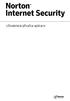 Uživatelská příručka aplikace Uživatelská příručka aplikace Norton Internet Security Software popsaný v této příručce podléhá licenční smlouvě a lze jej používat pouze při dodržení jejích podmínek. Verze
Uživatelská příručka aplikace Uživatelská příručka aplikace Norton Internet Security Software popsaný v této příručce podléhá licenční smlouvě a lze jej používat pouze při dodržení jejích podmínek. Verze
F-Secure Mobile Security for Windows Mobile
 F-Secure Mobile Security for Windows Mobile 1. Instalace a aktivace Předchozí verze Instalace Aktivace Pokud máte nainstalovanou předchozí verzi aplikace F-Secure Mobile Security, je třeba ji ukončit.
F-Secure Mobile Security for Windows Mobile 1. Instalace a aktivace Předchozí verze Instalace Aktivace Pokud máte nainstalovanou předchozí verzi aplikace F-Secure Mobile Security, je třeba ji ukončit.
Uživatelská příručka
 Uživatelská příručka Uživatelská příručka aplikace Norton Internet Security 2006 Dokumentace verze 9.0 Copyright 2005 Symantec Corporation. Všechna práva vyhrazena. Symantec, logo Symantec, Norton Ghost,
Uživatelská příručka Uživatelská příručka aplikace Norton Internet Security 2006 Dokumentace verze 9.0 Copyright 2005 Symantec Corporation. Všechna práva vyhrazena. Symantec, logo Symantec, Norton Ghost,
STRUČNÁ PŘÍRUČKA. Instalace ovladačů Nokia Connectivity Cable Drivers
 STRUČNÁ PŘÍRUČKA Instalace ovladačů Nokia Connectivity Cable Drivers Obsah 1. Úvod...1 2. Nutné podmínky...1 3. Instalace Ovladačů Nokia Connectivity Cable Drivers...2 3.1 Před začátkem instalace...2 3.2
STRUČNÁ PŘÍRUČKA Instalace ovladačů Nokia Connectivity Cable Drivers Obsah 1. Úvod...1 2. Nutné podmínky...1 3. Instalace Ovladačů Nokia Connectivity Cable Drivers...2 3.1 Před začátkem instalace...2 3.2
ESET NOD32 ANTIVIRUS 8
 ESET NOD32 ANTIVIRUS 8 Microsoft Windows 8.1 / 8 / 7 / Vista / XP / Home Server 2003 / Home Server 2011 Stručná příručka Klikněte sem pro stažení nejnovější verze dokumentu ESET NOD32 Antivirus poskytuje
ESET NOD32 ANTIVIRUS 8 Microsoft Windows 8.1 / 8 / 7 / Vista / XP / Home Server 2003 / Home Server 2011 Stručná příručka Klikněte sem pro stažení nejnovější verze dokumentu ESET NOD32 Antivirus poskytuje
Začínáme s programem QuarkXPress 10.1
 Začínáme s programem QuarkXPress 10.1 OBSAH Obsah Doplňková dokumentace...3 Požadavky na systém...4 Požadavky na systém: Mac OS X...4 Požadavky na systém: Windows...4 Instalování: Mac OS...5 Přidávání
Začínáme s programem QuarkXPress 10.1 OBSAH Obsah Doplňková dokumentace...3 Požadavky na systém...4 Požadavky na systém: Mac OS X...4 Požadavky na systém: Windows...4 Instalování: Mac OS...5 Přidávání
ESET NOD32 ANTIVIRUS 9
 ESET NOD32 ANTIVIRUS 9 Microsoft Windows 10 / 8.1 / 8 / 7 / Vista / XP Stručná příručka Klikněte sem pro stažení nejnovější verze příručky ESET NOD32 Antivirus poskytuje nejmodernější ochranu počítače
ESET NOD32 ANTIVIRUS 9 Microsoft Windows 10 / 8.1 / 8 / 7 / Vista / XP Stručná příručka Klikněte sem pro stažení nejnovější verze příručky ESET NOD32 Antivirus poskytuje nejmodernější ochranu počítače
Norton 360TM. Uživatelská příručka aplikace
 Norton 360TM Uživatelská příručka aplikace Uživatelská příručka aplikace Norton 360 Software popsaný v této příručce podléhá licenční smlouvě a lze jej používat pouze při dodržení jejích podmínek. Verze
Norton 360TM Uživatelská příručka aplikace Uživatelská příručka aplikace Norton 360 Software popsaný v této příručce podléhá licenční smlouvě a lze jej používat pouze při dodržení jejích podmínek. Verze
Norton Security. Uživatelská příručka aplikace
 TM Norton Security Uživatelská příručka aplikace Chraňte své životní prostředí. Je to správné. Společnost Symantec odstranila z tohoto návodu obálku, aby snížla dopad svých produktů na životní prostředí.
TM Norton Security Uživatelská příručka aplikace Chraňte své životní prostředí. Je to správné. Společnost Symantec odstranila z tohoto návodu obálku, aby snížla dopad svých produktů na životní prostředí.
Příručka Google Cloud Print
 Příručka Google Cloud Print Verze 0 CZE Definice poznámek V celé příručce uživatele je použit následující styl poznámek: Poznámky uvádějí, jak reagovat na situaci, která může nastat, nebo poskytují tipy,
Příručka Google Cloud Print Verze 0 CZE Definice poznámek V celé příručce uživatele je použit následující styl poznámek: Poznámky uvádějí, jak reagovat na situaci, která může nastat, nebo poskytují tipy,
STRUč Ná Př íruč KA pro Windows Vista
 STRUč Ná Př íruč KA pro Windows Vista OBSAH Kapitola 1: SYSTéMOVé POžADAVKY...1 Kapitola 2: INSTALACE SOFTWARU TISKáRNY V SYSTéMU WINDOWS...2 Instalace softwaru pro lokální tisk... 2 Instalace softwaru
STRUč Ná Př íruč KA pro Windows Vista OBSAH Kapitola 1: SYSTéMOVé POžADAVKY...1 Kapitola 2: INSTALACE SOFTWARU TISKáRNY V SYSTéMU WINDOWS...2 Instalace softwaru pro lokální tisk... 2 Instalace softwaru
Aktualizace softwaru Uživatelská příručka
 Aktualizace softwaru Uživatelská příručka Copyright 2008 Hewlett-Packard Development Company, L.P. Windows je ochranná známka Microsoft Corporation registrovaná v USA. Informace uvedené v této příručce
Aktualizace softwaru Uživatelská příručka Copyright 2008 Hewlett-Packard Development Company, L.P. Windows je ochranná známka Microsoft Corporation registrovaná v USA. Informace uvedené v této příručce
Uživatelská příručka AE6000. Dvoupásmový bezdrátový adaptér Mini USB AC580
 Uživatelská příručka AE6000 Dvoupásmový bezdrátový adaptér Mini USB AC580 a Obsah Přehled výrobku Funkce 1 Instalace Instalace 2 Konfigurace bezdrátové sítě Wi-Fi Protected Setup 3 Konfigurační utilita
Uživatelská příručka AE6000 Dvoupásmový bezdrátový adaptér Mini USB AC580 a Obsah Přehled výrobku Funkce 1 Instalace Instalace 2 Konfigurace bezdrátové sítě Wi-Fi Protected Setup 3 Konfigurační utilita
Bezdrátový mikro adaptér USB N150 WNA1000M-Návod k instalaci
 Bezdrátový mikro adaptér USB N150 WNA1000M-Návod k instalaci Tato příručka popisuje expresní instalaci pomocí průvodce NETGEAR Smart Wizard a instalaci samostatného ovladače pro systém Windows. Poznámka:
Bezdrátový mikro adaptér USB N150 WNA1000M-Návod k instalaci Tato příručka popisuje expresní instalaci pomocí průvodce NETGEAR Smart Wizard a instalaci samostatného ovladače pro systém Windows. Poznámka:
MODEM OPTIONS PRO TELEFON NOKIA 3650 ÚVODNÍ PŘÍRUČKA PROGRAMU
 ÚVODNÍ PŘÍRUČKA PROGRAMU MODEM OPTIONS PRO TELEFON NOKIA 3650 Copyright 2003 Nokia. Všechna práva vyhrazena 9355538 Issue 1 Vydaná elektronická příručka odpovídá "Podmínkám a ustanovením uživatelských
ÚVODNÍ PŘÍRUČKA PROGRAMU MODEM OPTIONS PRO TELEFON NOKIA 3650 Copyright 2003 Nokia. Všechna práva vyhrazena 9355538 Issue 1 Vydaná elektronická příručka odpovídá "Podmínkám a ustanovením uživatelských
Průvodce aktualizací systému Windows 8.1 krok za krokem
 Průvodce aktualizací systému Windows 8.1 krok za krokem Instalace a aktualizace systému Windows 8.1 Aktualizujte prostředí BIOS, aplikace, ovladače a spusťte službu Windows Update Vyberte typ instalace
Průvodce aktualizací systému Windows 8.1 krok za krokem Instalace a aktualizace systému Windows 8.1 Aktualizujte prostředí BIOS, aplikace, ovladače a spusťte službu Windows Update Vyberte typ instalace
Důležité informace o produktu
 Začněte zde Copyright 2013 Hewlett-Packard Development Company, L.P. Windows je ochranná známka společnosti Microsoft Corporation registrovaná v USA. Informace uvedené v této příručce se mohou změnit bez
Začněte zde Copyright 2013 Hewlett-Packard Development Company, L.P. Windows je ochranná známka společnosti Microsoft Corporation registrovaná v USA. Informace uvedené v této příručce se mohou změnit bez
Norton. AntiVirus. Uživatelská příručka k aplikaci
 Norton TM AntiVirus Uživatelská příručka k aplikaci Norton AntiVirus Uživatelská příručka aplikace Software popsaný v této příručce podléhá licenční smlouvě a lze jej používat pouze při dodržení jejích
Norton TM AntiVirus Uživatelská příručka k aplikaci Norton AntiVirus Uživatelská příručka aplikace Software popsaný v této příručce podléhá licenční smlouvě a lze jej používat pouze při dodržení jejích
Windows RT 8.1 Update Step-by-Step Guide
 Windows RT 8.1 Update Step-by-Step Guide Aktualizace Windows RT na verzi Windows RT 8.1 Nainstalováním nejnovějších aktualizací Windows zajistěte, aby byl počítač s Windows RT v aktuálním stavu Zjištění
Windows RT 8.1 Update Step-by-Step Guide Aktualizace Windows RT na verzi Windows RT 8.1 Nainstalováním nejnovějších aktualizací Windows zajistěte, aby byl počítač s Windows RT v aktuálním stavu Zjištění
Provozní pokyny Aplikační stránky
 Před použitím tohoto zařízení si důkladně přečtěte tento manuál a mějte jej po ruce pro budoucí použití. Provozní pokyny Aplikační stránky OBSAH Jak číst tuto příručku...2 Použité symboly...2 Vyloučení
Před použitím tohoto zařízení si důkladně přečtěte tento manuál a mějte jej po ruce pro budoucí použití. Provozní pokyny Aplikační stránky OBSAH Jak číst tuto příručku...2 Použité symboly...2 Vyloučení
Connection Manager - Uživatelská příručka
 Connection Manager - Uživatelská příručka 1.0. vydání 2 Obsah Aplikace Správce připojení 3 Začínáme 3 Spuštění Správce připojení 3 Zobrazení stavu aktuálního připojení 3 Připojení k internetu 3 Připojení
Connection Manager - Uživatelská příručka 1.0. vydání 2 Obsah Aplikace Správce připojení 3 Začínáme 3 Spuštění Správce připojení 3 Zobrazení stavu aktuálního připojení 3 Připojení k internetu 3 Připojení
Důležité informace o produktu
 Začněte zde Copyright 2015 HP Development Company, L.P. Windows je ochranná známka skupiny společností Microsoft. Informace uvedené v této příručce se mohou změnit bez předchozího upozornění. Jediné záruky
Začněte zde Copyright 2015 HP Development Company, L.P. Windows je ochranná známka skupiny společností Microsoft. Informace uvedené v této příručce se mohou změnit bez předchozího upozornění. Jediné záruky
Aplikace Capture Pro. Referenční příručka. A-61640_cs
 Aplikace Capture Pro Referenční příručka A-61640_cs Začínáme s aplikací Kodak Capture Pro Tato příručka obsahuje jednoduché postupy pro rychlé zahájení práce, včetně instalace a spuštění aplikace Kodak
Aplikace Capture Pro Referenční příručka A-61640_cs Začínáme s aplikací Kodak Capture Pro Tato příručka obsahuje jednoduché postupy pro rychlé zahájení práce, včetně instalace a spuštění aplikace Kodak
Jak používat program P-touch Transfer Manager
 Jak používat program P-touch Transfer Manager Verze 0 CZE Úvod Důležité upozornění Obsah tohoto dokumentu a technické parametry příslušného výrobku podléhají změnám bez předchozího upozornění. Společnost
Jak používat program P-touch Transfer Manager Verze 0 CZE Úvod Důležité upozornění Obsah tohoto dokumentu a technické parametry příslušného výrobku podléhají změnám bez předchozího upozornění. Společnost
Příručka Univerzálního tiskového ovladače
 Příručka Univerzálního tiskového ovladače Brother Universal Printer Driver (BR-Script3) Brother Mono Universal Printer Driver (PCL) Brother Universal Printer Driver (Inkjet) Verze B CZE 1 Souhrn 1 Brother
Příručka Univerzálního tiskového ovladače Brother Universal Printer Driver (BR-Script3) Brother Mono Universal Printer Driver (PCL) Brother Universal Printer Driver (Inkjet) Verze B CZE 1 Souhrn 1 Brother
Poznámky k instalaci tiskového systému HP LaserJet P2015 Series
 Poznámky k instalaci tiskového systému HP LaserJet P2015 Series Autorská práva a licence 2006 Copyright Hewlett-Packard Development Company, L.P. Reprodukce, úpravy nebo překlad jsou bez předchozího písemného
Poznámky k instalaci tiskového systému HP LaserJet P2015 Series Autorská práva a licence 2006 Copyright Hewlett-Packard Development Company, L.P. Reprodukce, úpravy nebo překlad jsou bez předchozího písemného
Aktualizace softwaru Uživatelská příručka
 Aktualizace softwaru Uživatelská příručka Copyright 2008, 2009 Hewlett-Packard Development Company, L.P. Windows je registrovaná ochranná známka společnosti Microsoft Corporation v USA. Informace uvedené
Aktualizace softwaru Uživatelská příručka Copyright 2008, 2009 Hewlett-Packard Development Company, L.P. Windows je registrovaná ochranná známka společnosti Microsoft Corporation v USA. Informace uvedené
Příručka Google Cloud Print
 Příručka Google Cloud Print Verze A CZE Definice poznámek V celé příručce uživatele je použit následující styl poznámek: Poznámky uvádějí, jak reagovat na situaci, která může nastat, nebo poskytují tipy,
Příručka Google Cloud Print Verze A CZE Definice poznámek V celé příručce uživatele je použit následující styl poznámek: Poznámky uvádějí, jak reagovat na situaci, která může nastat, nebo poskytují tipy,
Příručka Google Cloud Print
 Příručka Google Cloud Print Verze B CZE Definice poznámek V celé příručce uživatele je použit následující styl poznámek: Poznámky uvádějí, jak reagovat na situaci, která může nastat, nebo poskytují tipy,
Příručka Google Cloud Print Verze B CZE Definice poznámek V celé příručce uživatele je použit následující styl poznámek: Poznámky uvádějí, jak reagovat na situaci, která může nastat, nebo poskytují tipy,
Instalační příručka pro Windows Vista
 Instalační příručka pro Windows Vista Než je možno tiskárnu použít, musíte připravit hardware a instalovat ovladač. Ve Stručném návodu k obsluze a v této Instalační příručka pro Windows Vista naleznete
Instalační příručka pro Windows Vista Než je možno tiskárnu použít, musíte připravit hardware a instalovat ovladač. Ve Stručném návodu k obsluze a v této Instalační příručka pro Windows Vista naleznete
Microsoft Windows 7 / Vista / XP / 2000 / Home Server. Stručná příručka
 Microsoft Windows 7 / Vista / XP / 2000 / Home Server Stručná příručka ESET Smart Security poskytuje dokonalou ochranu počítače před škodlivým kódem. Základem je skenovací technologie ThreatSense, která
Microsoft Windows 7 / Vista / XP / 2000 / Home Server Stručná příručka ESET Smart Security poskytuje dokonalou ochranu počítače před škodlivým kódem. Základem je skenovací technologie ThreatSense, která
ÚVODNÍ PŘÍRUČKA PROGRAMU NOKIA MODEM OPTIONS. Copyright 2003 Nokia. Všechna práva vyhrazena 9356501 Issue 1
 ÚVODNÍ PŘÍRUČKA PROGRAMU NOKIA MODEM OPTIONS Copyright 2003 Nokia. Všechna práva vyhrazena 9356501 Issue 1 Obsah 1. ÚVOD...1 2. INSTALACE PROGRAMU NOKIA MODEM OPTIONS...1 3. PŘIPOJENÍ TELEFONU NOKIA 6600
ÚVODNÍ PŘÍRUČKA PROGRAMU NOKIA MODEM OPTIONS Copyright 2003 Nokia. Všechna práva vyhrazena 9356501 Issue 1 Obsah 1. ÚVOD...1 2. INSTALACE PROGRAMU NOKIA MODEM OPTIONS...1 3. PŘIPOJENÍ TELEFONU NOKIA 6600
ESET SMART SECURITY 9
 ESET SMART SECURITY 9 Microsoft Windows 10 / 8.1 / 8 / 7 / Vista / XP Stručná příručka Klikněte sem pro stažení nejnovější verze příručky ESET Smart Security poskytuje nejmodernější ochranu počítače před
ESET SMART SECURITY 9 Microsoft Windows 10 / 8.1 / 8 / 7 / Vista / XP Stručná příručka Klikněte sem pro stažení nejnovější verze příručky ESET Smart Security poskytuje nejmodernější ochranu počítače před
ESET NOD32 Antivirus 4 pro Linux Desktop. Stručná příručka
 ESET NOD32 Antivirus 4 pro Linux Desktop Stručná příručka ESET NOD32 Antivirus 4 poskytuje špičkovou ochranu vašeho počítače před počítačovými hrozbami. Produkt využívá skenovací jádro ThreatSense, které
ESET NOD32 Antivirus 4 pro Linux Desktop Stručná příručka ESET NOD32 Antivirus 4 poskytuje špičkovou ochranu vašeho počítače před počítačovými hrozbami. Produkt využívá skenovací jádro ThreatSense, které
Antivirus: Proaktivně detekuje a likviduje známé i neznámé hrozby lépe než kterýkoliv jiný bezpečnostní produkt.
 Stručná příručka ESET Cybersecurity poskytuje špičkovou ochranu vašeho počítače před počítačovými hrozbami. ESET Cybersecurity využívá skenovací jádro ThreatSense, které bylo poprvé použito v uživateli
Stručná příručka ESET Cybersecurity poskytuje špičkovou ochranu vašeho počítače před počítačovými hrozbami. ESET Cybersecurity využívá skenovací jádro ThreatSense, které bylo poprvé použito v uživateli
ESET NOD32 ANTIVIRUS 7
 ESET NOD32 ANTIVIRUS 7 Microsoft Windows 8 / 7 / Vista / XP / Home Server 2003 / Home Server 2011 Stručná příručka Klikněte zde pro stáhnutí poslední verze dokumentu ESET NOD32 Antivirus poskytuje nejmodernější
ESET NOD32 ANTIVIRUS 7 Microsoft Windows 8 / 7 / Vista / XP / Home Server 2003 / Home Server 2011 Stručná příručka Klikněte zde pro stáhnutí poslední verze dokumentu ESET NOD32 Antivirus poskytuje nejmodernější
ESET SMART SECURITY PREMIUM 10. Microsoft Windows 10 / 8.1 / 8 / 7 / Vista
 ESET SMART SECURITY PREMIUM 10 Microsoft Windows 10 / 8.1 / 8 / 7 / Vista ESET Smart Security Premium je komplexní internetové bezpečnostní řešení. Udržuje vás v bezpečí na internetu i na veřejných sítích.
ESET SMART SECURITY PREMIUM 10 Microsoft Windows 10 / 8.1 / 8 / 7 / Vista ESET Smart Security Premium je komplexní internetové bezpečnostní řešení. Udržuje vás v bezpečí na internetu i na veřejných sítích.
Zálohování v MS Windows 10
 Zálohování v MS Windows 10 Historie souborů Způsob zálohování jako v MS Windows 8.1 Nastavení Aktualizace a zabezpečení Zálohování nebo Ovládací panely Systém a zabezpečení - Historie souborů Přidat jednotku
Zálohování v MS Windows 10 Historie souborů Způsob zálohování jako v MS Windows 8.1 Nastavení Aktualizace a zabezpečení Zálohování nebo Ovládací panely Systém a zabezpečení - Historie souborů Přidat jednotku
ESET CYBER SECURITY pro Mac Rychlá příručka. Pro stáhnutí nejnovější verze dokumentu klikněte zde
 ESET CYBER SECURITY pro Mac Rychlá příručka Pro stáhnutí nejnovější verze dokumentu klikněte zde ESET Cyber Security poskytuje novou úroveň ochrany před škodlivým kódem. Produkt využívá skenovací jádro
ESET CYBER SECURITY pro Mac Rychlá příručka Pro stáhnutí nejnovější verze dokumentu klikněte zde ESET Cyber Security poskytuje novou úroveň ochrany před škodlivým kódem. Produkt využívá skenovací jádro
Provozní pokyny. Aplikační stránky
 Provozní pokyny Aplikační stránky OBSAH Jak číst tuto příručku...2 Použité symboly...2 Vyloučení odpovědnosti...3 Poznámky...3 Co lze na aplikačních stránkách dělat...4 Před použitím aplikačních stránek...5
Provozní pokyny Aplikační stránky OBSAH Jak číst tuto příručku...2 Použité symboly...2 Vyloučení odpovědnosti...3 Poznámky...3 Co lze na aplikačních stránkách dělat...4 Před použitím aplikačních stránek...5
ESET INTERNET SECURITY 10
 ESET INTERNET SECURITY 10 Microsoft Windows 10 / 8.1 / 8 / 7 / Vista Stručná příručka Klikněte sem pro stažení nejnovější verze příručky ESET Internet Security je komplexní internetové bezpečnostní řešení.
ESET INTERNET SECURITY 10 Microsoft Windows 10 / 8.1 / 8 / 7 / Vista Stručná příručka Klikněte sem pro stažení nejnovější verze příručky ESET Internet Security je komplexní internetové bezpečnostní řešení.
ESET SMART SECURITY 10
 ESET SMART SECURITY 10 Microsoft Windows 10 / 8.1 / 8 / 7 / Vista Stručná příručka Klikněte sem pro stažení nejnovější verze příručky ESET Smart Security je komplexní internetové bezpečnostní řešení. Udržuje
ESET SMART SECURITY 10 Microsoft Windows 10 / 8.1 / 8 / 7 / Vista Stručná příručka Klikněte sem pro stažení nejnovější verze příručky ESET Smart Security je komplexní internetové bezpečnostní řešení. Udržuje
Uživatelská příručka pro Mac
 Uživatelská příručka pro Mac Obsah Začínáme... 1 Použití nástroje pro přeformátování disku... 1 Instalace softwaru FreeAgent... 4 Bezpečné vysouvání disků... 9 Správa diskových jednotek...10 Aktualizace
Uživatelská příručka pro Mac Obsah Začínáme... 1 Použití nástroje pro přeformátování disku... 1 Instalace softwaru FreeAgent... 4 Bezpečné vysouvání disků... 9 Správa diskových jednotek...10 Aktualizace
Instalace pluginů pro formuláře na eportálu ČSSZ
 Instalace pluginů pro formuláře na eportálu ČSSZ Uživatelská příručka Aktualizováno: 10. 8. 2017 Obsah Instalace pluginů pro formuláře na eportálu ČSSZ... 1 Obsah... 2 1 Přehled změn v tomto dokumentu...
Instalace pluginů pro formuláře na eportálu ČSSZ Uživatelská příručka Aktualizováno: 10. 8. 2017 Obsah Instalace pluginů pro formuláře na eportálu ČSSZ... 1 Obsah... 2 1 Přehled změn v tomto dokumentu...
Aktualizace softwaru Uživatelská příručka
 Aktualizace softwaru Uživatelská příručka Copyright 2007 Hewlett-Packard Development Company, L.P. Windows je ochranná známka Microsoft Corporation registrovaná v USA. Informace uvedené v této příručce
Aktualizace softwaru Uživatelská příručka Copyright 2007 Hewlett-Packard Development Company, L.P. Windows je ochranná známka Microsoft Corporation registrovaná v USA. Informace uvedené v této příručce
Připojení ke vzdálené aplikaci Target 2100
 Připojení ke vzdálené aplikaci Target 2100 Pro úspěšné připojení ke vzdálené aplikaci Target 2100 je nutné připojovat se ze stanice s Windows XP SP3, Windows Vista SP1 nebo Windows 7. Žádná VPN není potřeba,
Připojení ke vzdálené aplikaci Target 2100 Pro úspěšné připojení ke vzdálené aplikaci Target 2100 je nutné připojovat se ze stanice s Windows XP SP3, Windows Vista SP1 nebo Windows 7. Žádná VPN není potřeba,
Návod pro aktualizaci map a navigačního softwaru pro přístroje ZENEC E>GO (ZE-NC2010, ZE-NC2040, ZE-NC3810, ZE-NC5010) pomocí Toolbox a Synctool
 Návod pro aktualizaci map a navigačního softwaru pro přístroje ZENEC E>GO (ZE-NC2010, ZE-NC2040, ZE-NC3810, ZE-NC5010) pomocí Toolbox a Synctool UPOZORNĚNÍ: Pro používání Toolboxu, potřebujete přístup
Návod pro aktualizaci map a navigačního softwaru pro přístroje ZENEC E>GO (ZE-NC2010, ZE-NC2040, ZE-NC3810, ZE-NC5010) pomocí Toolbox a Synctool UPOZORNĚNÍ: Pro používání Toolboxu, potřebujete přístup
Memeo Instant Backup Průvodce rychlým. Krok 1: Vytvořte si bezplatný účet Memeo. Krok 2: Připojte vaše úložné zařízení k počítači
 Úvod Memeo Instant Backup představuje jednoduché řešení zálohování pro celý digitální svět. Automatickým a nepřetržitým zálohováním vašich cenných souborů na disku C aplikace Memeo Instant Backup chrání
Úvod Memeo Instant Backup představuje jednoduché řešení zálohování pro celý digitální svět. Automatickým a nepřetržitým zálohováním vašich cenných souborů na disku C aplikace Memeo Instant Backup chrání
Microsoft Windows 7 / Vista / XP / 2000 / Home Server / NT4 (SP6) / Mac OS X 10.5, 10.6 / Linux (RPM, DEB) Stručná příručka
 Microsoft Windows 7 / Vista / XP / 2000 / Home Server / NT4 (SP6) / Mac OS X 10.5, 10.6 / Linux (RPM, DEB) Stručná příručka ESET NOD32 Antivirus poskytuje dokonalou ochranu počítače před škodlivým kódem.
Microsoft Windows 7 / Vista / XP / 2000 / Home Server / NT4 (SP6) / Mac OS X 10.5, 10.6 / Linux (RPM, DEB) Stručná příručka ESET NOD32 Antivirus poskytuje dokonalou ochranu počítače před škodlivým kódem.
STATISTICA 9 Postup instalace plovoucí síťové verze na terminálovém serveru a Citrixu
 STATISTICA 9 Postup instalace plovoucí síťové verze na terminálovém serveru a Citrixu 1. Tento návod se soustředí na instalaci na terminálová server a Citrix, ale je použitelný pro jakoukoli instalaci,
STATISTICA 9 Postup instalace plovoucí síťové verze na terminálovém serveru a Citrixu 1. Tento návod se soustředí na instalaci na terminálová server a Citrix, ale je použitelný pro jakoukoli instalaci,
BRICSCAD V15. Licencování
 BRICSCAD V15 Licencování Protea spol. s r.o. Makovského 1339/16 236 00 Praha 6 - Řepy tel.: 235 316 232, 235 316 237 fax: 235 316 038 e-mail: obchod@protea.cz web: www.protea.cz Copyright Protea spol.
BRICSCAD V15 Licencování Protea spol. s r.o. Makovského 1339/16 236 00 Praha 6 - Řepy tel.: 235 316 232, 235 316 237 fax: 235 316 038 e-mail: obchod@protea.cz web: www.protea.cz Copyright Protea spol.
Aktualizace softwaru Uživatelská příručka
 Aktualizace softwaru Uživatelská příručka Copyright 2009 Hewlett-Packard Development Company, L.P. Windows je ochranná známka Microsoft Corporation registrovaná v USA. Informace uvedené v této příručce
Aktualizace softwaru Uživatelská příručka Copyright 2009 Hewlett-Packard Development Company, L.P. Windows je ochranná známka Microsoft Corporation registrovaná v USA. Informace uvedené v této příručce
Podrobný návod na instalaci programu HiddenSMS
 Podrobný návod na instalaci programu HiddenSMS Poslední aktualizace: 9. 6. 2009 Samotná instalace programu HiddenSMS se skládá ze dvou kroků: I. PŘIPOJENÍ TELEFONU S POČÍTAČEM - podrobný popis najdete
Podrobný návod na instalaci programu HiddenSMS Poslední aktualizace: 9. 6. 2009 Samotná instalace programu HiddenSMS se skládá ze dvou kroků: I. PŘIPOJENÍ TELEFONU S POČÍTAČEM - podrobný popis najdete
Nápověda pro možnosti Fiery 1.3 (klient)
 2015 Electronics For Imaging. Informace obsažené v této publikaci jsou zahrnuty v Právním upozornění pro tento produkt. 5. února 2015 Obsah 3 Obsah...5 Aktivace možnosti Fiery...6 Automatická aktivace
2015 Electronics For Imaging. Informace obsažené v této publikaci jsou zahrnuty v Právním upozornění pro tento produkt. 5. února 2015 Obsah 3 Obsah...5 Aktivace možnosti Fiery...6 Automatická aktivace
